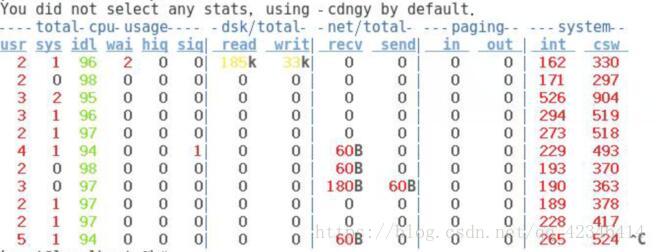Python编写的监控工具——dstat
1.多功能系统资源统计工具dstat
根据官方文档的介绍,dstat是一个用Python语言实现的多功能系统资源统计工具,用来取代Linux下的vmstat、iostat、netstat和ifstat等命令。并且,dstat克服了这些命令的限制,增加了额外的功能,以及更多的计数器与更好的灵活性。dstat可以在一个界面上展示非常全面的监控信息,因此,在系统监控、基准测试和故障排查等应用场景下特别有用。
我们可以使用dstat监控所有系统资源的使用情况,并且用不同的颜色尽心输出,以可读性较强的单位展示监控数值。例如,对于字节数值,dstat自动根据数值的大小,以K、M、G等单位进行显示,避免了开发者使用其他命令时因为数值太大造成 的困惑和错误。此外,使用dstat还可以非常方便地编写插件用来收集默认情况下没有收集的监控信息、dstat是专门为人们实时查看监控信息设计的,因此,默认将监控结果输出到屏幕终端。我们也可以将监控信息以CSV格式输出到文件中,以便后续进行处理。
作为一个多功能的系统资源统计工具,dstat具有以下特性:
※综合了vmstat、iostat、ifstat、netstat等监控工具的功能,并且提供了更多的监控信息;
※实时显示监控数据;
※在问题分析和故障排查时,可以监视嘴重要的计数器,也可以对计数器进行排序;
※模块化设计;
※使用Python语言编写,更方便扩展现有的工作任务;
※容易扩展,便于添加自定义的计数器;
※包含许多扩展插件;
※可以分组统计块设备/网络设备,并给出汇总信息;
※可以显示每台设备中断信息;
※非常精确的时间精度,即便是系统负荷较高也不会延迟显示;
※准确显示单位,限制转换误差范围;
※用不同的颜色显示不同的单位,增加可读性;
※支持CSV格式输出,便于将监控信息导入Gnumeric和Excel以生成图形。sudo apt-get install dstat #Ubuntu系统使用sudo yum install dstat #linux系统使用安装完成之后,在当前系统中存在一个名为dstat的命令,我们可以在终端中查看命令的帮助信息和支持的选项。
dstat --help
与其他工具不同的是,dstat命令的--version选项,除了显示dstat的版本外,还会显示操作系统的版本、Python语言的版本、cpu的个数,以及dstat支持的插件列表等详细信息。
Dstat 0.7.2
Written by Dag Wieers <[email protected]>
Homepage at http://dag.wieers.com/home- made/dstat/
Platform posix/linux2
Kernel 3.10.0-862.el7.x86_64
Python 2.7.5(default.Apr 11 2018. 07:36:10)
[GCC 4.8.5 20150623 (Red Hat 4.8.5-28)]
Terminal type: xterm- 256color (color support)
Terminal size: 24 lines, 80 columns
Processors: 1
Pagesize: 4096
Clock tick per secs: 100除了使用dstat命令的--version选项查看dstat的详细信息获取可支持的插件以外,还可以使用dstat命令的--list选项获取dstat的插件列表。
dstat --list直接在终端输入dstat命令,dstat将以默认参数运行。默认情况下,dstat会收集cpu、磁盘、网络、换页和系统信息,并以一秒钟一次的频率进行输出,直到我们按Ctrl+C结束。
2.dstat常用选项
直接输入dstat,从图中可以看到,dstat会提示我们没有指定任何参数,因此使用-cdngy参数运行。
※-c:显示CPU的使用情况。这些列显示了cpu花费在各类操作的百分比,包括执行用户代码(usr)、执行系统代码(sys)、空闲(idl)和等待IO(wai)。如果usr的执行较高,说明当前系统中CPU负载较大;如果wai长期处于比较大的值,说明系统IO等待比较严重;
※-d:显示磁盘的读写情况,在进行性能测试时可以使用该字段观察当前的磁盘负载;
※-n:网络设备发送和接收的数据,在这一栏显示网络收发数据的总数;
※-g:表示换页活动。大多数情况下你都希望看到in(换入)和out(换出)的值是0.如果不为0,则说明当前系统内存不够用,会严重影响应用程序的性能;
※-y:系统设计。这一项显示的是中断(int)和上下文切换(csw)。
除了前面介绍的默认参数以外,也可以使用dstat --help获取dstat的其他选项,dstat会根据选项的顺序显示监控信息。例如,在图中演示了dstat的部分选项以及选项外的顺序。
※-t:显示统计系统的当前时间:
※-l、--load:统计系统负载情况,包括1分钟、5分钟、15分钟平均值;
※-p、--proc:统计进程信息,包括runnable,blocked和new的进程数量;
※--tcp:显示常用的TCP统计;
※--fs:统计文件打开数和inodes数。
如图,dstat监控系统信息
除了前面介绍的与监控项相关的参数以外,dstat还可以像vmstst和iostat一样使用参数控制报告的时间间隔,或者同时指定时间间隔与报告次数。
Usage:dstat [-afv] [options..] [delay [count]]例如,下面的命令代表以默认的选项运行dstat,每两秒输出一条监控信息,并在的输出10条监控信息以后推出dstat
dstat 2 10dstat的强大之处不仅仅是因为它聚合了多种工具的监控结果,还因为它能通过附带的插件实现一些高级功能,如找出占用资源最高的进程和用户。dstat的--top-(io|bio|cpu|cputime|cputime-avg|mem)这几个选项可以看到具体是哪个用户和哪个进程占用了相关系统资源,对系统调优非常有效。如查看当前占用I/O、cpu、内存等最高的进程信息可以使用--top-mem --top-io --top-cpu选项。如图给出了一个例子,演示了如何找出占用资源最多的进程。
dstat的插件保存在/usr/share/dstat目录下,读者可以参考的它们的实现,编写自己的插件。
4.将结果输出到CSV文件
前面说过,dstat还可以将监控信息保存到文件中,以便后续进行处理。通过--output选项指定监控数据输出的文件。如下所示:
dstat -a --ouput dstat_utput.csv